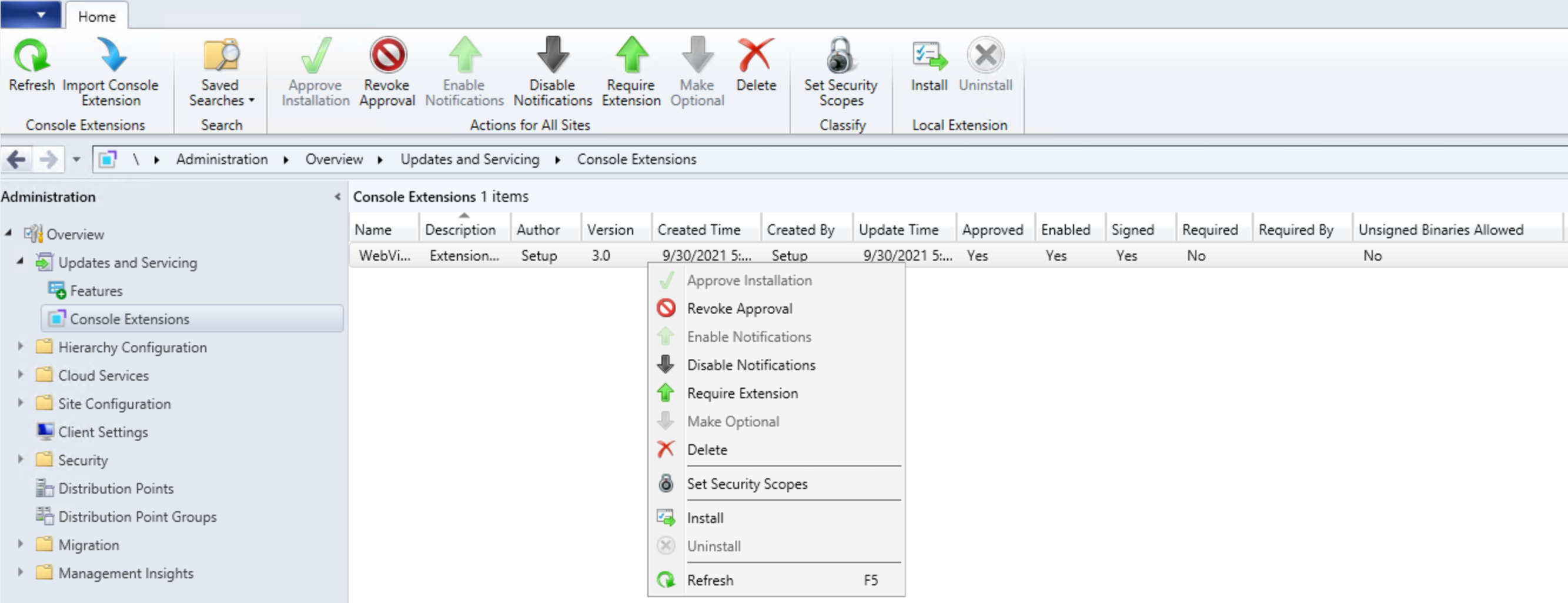管理Configuration Manager控制台扩展
适用于: Configuration Manager(current branch)
从 Configuration Manager 2103 开始,控制台扩展节点允许你开始管理环境中使用的控制台扩展的审批和安装。 在控制台中使用扩展不会使它们立即可用。 概括而言,这些步骤包括:
- 管理员必须批准网站的扩展
- 管理员必须为扩展启用通知。
- 然后,控制台用户可以将扩展安装到其本地控制台。
批准扩展后,打开控制台时,将看到 主机通知。 从通知中,可以启动扩展安装程序,或使用控制台扩展节点中的“安装”选项。 安装程序完成后,控制台会自动重启,你可以使用扩展。
旧样式的控制台扩展将开始逐步淘汰,转而改用新样式,因为它们更安全且集中管理。 新样式的控制台扩展具有以下优势:
- 集中管理站点的控制台扩展,而不是在单个主机上手动放置二进制文件。
- 控制台扩展与不同扩展提供程序的明确分离。
- 管理员能够更好地控制环境中加载和使用哪些控制台扩展,使其更安全。
- 允许仅使用新样式的控制台扩展的层次结构设置。
重要
如果使用此设置,将无法再使用未通过 控制台扩展 节点批准的旧样式扩展。 如果从 2103 基线映像安装,则默认设置为
enabled“仅允许已批准用于层次结构的控制台扩展”。 如果从 2103 之前的版本升级,则默认设置将保留disabled。 如果错误地启用了设置,则禁用该设置允许再次使用旧样式扩展。
先决条件
Configuration Manager控制台需要能够连接到管理服务,并且管理服务需要正常运行。
关于控制台扩展节点
(在版本 2103) 中引入
“控制台扩展”节点位于“管理>概述>汇报和维护”下。 控制台扩展的操作分组到功能区和右键单击菜单中。 从 社区中心 下载的控制台扩展将在此处显示。
控制台扩展组的操作 :
- 刷新:刷新节点
- 导入控制台扩展:启动导入 控制台扩展向导 (在 2111 中添加)
“所有网站”组的操作 :
- 批准安装:批准跨所有站点安装的控制台扩展。 在启用通知之前,必须先批准扩展。
-
撤销审批:
- 撤消从 控制台 扩展节点安装扩展的功能。
- 然后在下一次启动本地安装的控制台时通知跨层次结构卸载扩展的现有实例。
- 允许在以后重新评估扩展。
- 启用通知:下次启动控制台时,会通知安全范围内的用户可以安装扩展。
- 禁用通知:禁用扩展的控制台通知消息。 安全范围内的用户仍可以从 “控制台扩展” 节点安装已批准的扩展。
- 要求 在 2111) 中添加扩展 (:在连接到站点之前,在下次启动时自动为安全范围内的用户安装扩展。 启动控制台的用户需要安装扩展的本地管理员权限。
- 使可选 (添加到 2111) :删除扩展的要求。 控制台用户仍可以从“控制台扩展”节点本地安装 扩展 。
-
删除:
- 撤消从 控制台 扩展节点安装扩展的功能。
- 然后在下一次启动本地安装的控制台时通知跨层次结构卸载扩展的现有实例。
- 从 控制台 扩展节点中删除扩展,以便以后无法重新批准该扩展。
分类 组:
- 设置安全范围:设置 安全作用域 以保护对象并限制访问。
本地扩展 组:
- 安装:为当前本地控制台安装所选扩展
- 卸载:从当前本地控制台卸载所选扩展
注意
- 默认情况下,已批准 WebView2 控制台扩展以使用社区中心启用。 文件与其他
https://developer.microsoft.com/en-us/microsoft-edge/webview2/#download-section可再发行文件一起从 中自动下载。 - 升级到 Configuration Manager 2107 时,系统会提示你再次安装 WebView2 控制台扩展。
启用层次结构批准的控制台扩展
- 在Configuration Manager控制台中,转到“管理”工作区,展开“站点配置”,然后选择“站点”。
- 从功能区中选择 “层次结构设置 ”。
- 在“ 常规 ”选项卡上,启用或禁用 “仅允许已批准用于层次结构的控制台扩展 ”选项。
- 完成后,选择 “确定” 以关闭 “层次结构设置属性”。
警告
如果此设置为 enabled,则无法再使用未通过 控制台扩展 节点批准的旧样式扩展。 如果从 2103 基线映像安装,则默认设置为enabled“仅允许已批准用于层次结构的控制台扩展”。 如果从 2103 之前的版本升级,则默认设置将保留 disabled 。 如果错误地启用了设置,则禁用该设置允许再次使用旧样式扩展。
获取控制台扩展
可通过三种方法将层次结构批准的控制台扩展的新样式引入Configuration Manager:
- 扩展可能附带Configuration Manager,例如 WebView2
- 从社区中心下载控制台扩展
- 导入控制台扩展
在本地主机上安装和测试扩展
更改扩展 的安全范围 。 建议对扩展进行初始测试,更改安全范围。
- 转到“管理>概述>汇报和服务”下的“控制台扩展”节点。
- 选择扩展,然后从功能区中选择“ 设置安全作用域 ”。
- 删除 默认 安全范围,并添加仅包含一个或两个管理员进行初始测试的范围。
- 选择 “确定” 以保存扩展的安全范围。
通过从功能区或右键单击菜单中选择“ 批准安装” 来批准扩展。
- 如果扩展未获得批准,则无法安装该扩展或为其启用控制台内通知。
- 如果此时重启主机,将不会显示有关可用扩展的通知,因为你尚未启用 选项。
通过选择“安装”在本地主机上 安装扩展。
安装扩展后,请验证它是否显示,是否可以从本地控制台使用它。
为扩展安装启用用户通知
- 如果需要,请修改扩展的安全范围,以允许更多管理员进行访问。 这些管理员将通过安装扩展的控制台内通知成为目标。
- 选择 “启用通知”。
- 启动未安装扩展的Configuration Manager控制台。 理想情况下,请使用在修改安全作用域时授予访问权限的测试帐户。
- 验证是否发生了扩展通知,以及是否可以安装扩展。
允许层次结构的未签名控制台扩展
(适用于Configuration Manager版本 2107 或更高版本)
从 Configuration Manager 版本 2107 开始,可以选择允许未签名的层次结构批准的控制台扩展。 最佳做法是始终使用已签名的扩展,以最大程度地降低安全风险并确认主机扩展的真实性。 但是,在某些情况下,你可能需要允许未签名的控制台扩展,因为内部开发的扩展未签名,或者在实验室中测试你自己的自定义扩展。 若要允许 导入 和安装未经签名的层次结构批准的控制台扩展,请启用层次结构设置。
- 在Configuration Manager控制台中,转到“管理”工作区,展开“站点配置”,然后选择“站点”。
- 从功能区中选择 “层次结构设置 ”。
- 在“ 常规 ”选项卡上,启用 “层次结构批准的控制台扩展可以取消签名 ”选项。
- 完成后,选择 “确定” 以关闭 “层次结构设置属性”。
注意
目前,如果未 为用户通知启用未签名的扩展,在 “控制台扩展” 节点中, “必需” 列将保持空白,而不是填充值 “否”。
需要安装控制台扩展
(于 2111) 引入
从 Configuration Manager 版本 2111 开始,可以要求在连接到站点之前安装控制台扩展。 需要扩展后,管理员下次启动扩展时会自动为本地控制台安装扩展。 若要要求安装控制台扩展,请执行以下操作:
- 在Configuration Manager控制台中,转到“管理”工作区。
- 展开“汇报和维护”,然后选择“控制台扩展”节点。
- 选择扩展,然后从右键单击菜单或功能区中选择“ 需要扩展 ”。
- 为扩展选择“ 可选” 将删除扩展要求。 控制台用户仍可以从“ 控制台扩展 ”节点本地安装它。
- 下次在扩展的安全范围内由用户启动控制台时,安装会自动启动。
- 启动控制台的用户需要安装扩展的本地管理员权限。
控制台扩展安装用户通知
当控制台扩展被批准安装时,用户会收到通知。 在以下情况下,用户会出现这些通知:
- Configuration Manager控制台需要安装或更新内置扩展(如 WebView2)。
- 控制台扩展已获批准,并从管理>概述>汇报和维护>控制台扩展启用通知。
- 启用通知后,扩展 的安全范围内的 用户会收到以下提示:
在主机的右上角,选择钟形图标以显示Configuration Manager主机通知。
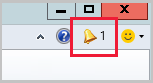
通知将显示 新的自定义控制台扩展可用。
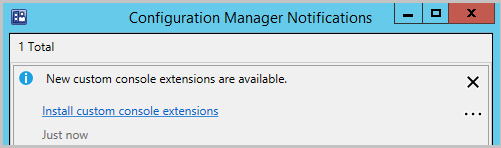
选择 “安装自定义控制台扩展” 链接以启动安装。
安装完成后,选择“ 关闭 ”以重启控制台并启用新的扩展。
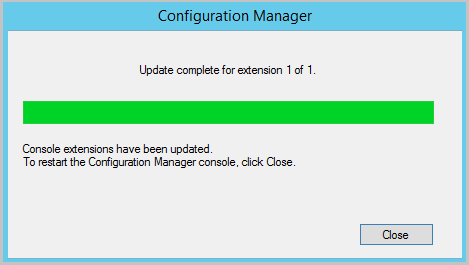
注意
升级到 Configuration Manager 2107 时,系统会提示你再次安装 WebView2 控制台扩展。 有关 WebView2 安装的详细信息,请参阅 WebView2 安装 部分(如果社区中心一文)。
控制台扩展的状态消息
(于 2111) 引入
从版本 2111 开始,站点为与控制台扩展相关的事件创建状态消息。 状态消息提高了与站点一起使用的控制台扩展的可见性和透明度。 使用这些状态消息可确保站点使用已知且受信任的控制台扩展。 状态消息的 ID 介于 54201 到 54208。 它们都包含以下信息:
- 进行更改的用户
- 扩展的 ID
- 扩展的版本
有四类消息事件:
- 必需或可选
- 批准或反对
- 启用或禁用
- 逻辑删除或取消逻辑删除
例如,状态消息 ID 54201 的说明是用户"%1"制作的控制台扩展,需要 ID "%2" 和版本"%3"。
后续步骤
反馈
即将发布:在整个 2024 年,我们将逐步淘汰作为内容反馈机制的“GitHub 问题”,并将其取代为新的反馈系统。 有关详细信息,请参阅:https://aka.ms/ContentUserFeedback。
提交和查看相关反馈